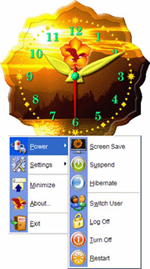Advanced Clock 5.9 Đồng hồ đẹp cho máy tính
Có thể nói đồng hồ là một trong những món trang sức thể hiện cá tính của mỗi người. Với máy tính cũng vậy, nếu bạn trang bị cho nó một chiếc đồng hồ thật oách, thật nổi bật chứng tỏ bạn là một người vô cùng “sành điệu”. Advanced Clock là một món trang sức hấp dẫn cho máy tính mà bạn không nên bỏ qua. Nếu so với chiếc đồng hồ tẻ nhạt mà Windows “biếu không”, Advanced Clock bỏ xa với giao diện tuyệt đẹp, có thể tùy biến dễ dàng, cung cấp thêm nhiều tính năng khác như: báo thức, hẹn giờ tắt máy, logoff...
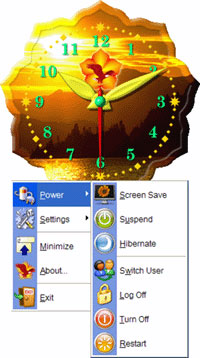
Hướng dẫn sử dụng Advanced Clock
Sau khi cài đặt và chạy chương trình, bạn sẽ thấy trên desktop xuất hiện một chiếc đồng hồ Analog với giao diện bóng bẩy.
Trên khay hệ thống lúc này cũng xuất hiện biểu tượng của chương trình . Bạn có thể nhấp chuột vào chiếc đồng hồ này và “lôi” đến vị trí bất kỳ trên desktop, miễn sao thuận tiện cho bạn. Nhấn chuột trái vào biểu tượng chương trình trên khay hệ thống để tạm thời ẩn chiếc đồng hồ này đi, nhấn chuột một lần nữa để làm xuất hiện lại.
Để mở menu điều khiển, bạn nhấn chuột phải vào chiếc đồng hồ hoặc vào biểu tượng của nó trên khay hệ thống. Tại nhóm Power có các mục con như Screen Save (chạy ScreenSaver của chương trình, là những cánh hoa đủ màu sắc tuyệt đẹp); Hibernate (chuyển máy tính sang chế độ ngủ đông); Switch user (đăng nhập với user khác); Log off (thoát); Turn off (tắt máy); Restart (khởi động lại). Tùy theo nhu cầu mà bạn chọn một chức năng tương ứng.
Bạn chọn nhóm Settings và chọn một mục trong đó để mở hộp thoại xác lập thông số của chương trình.
Trong hộp thoại Reminder, bạn chọn ngày giờ tại khung Start At. Tại Khung Repeating, bạn cho chương trình biết rằng sự kiện này chỉ diễn ra một lần (This event does not repeat), hay lặp lại theo chu kỳ (Repeat every). Tại mục Notes, bạn nhập vào thông báo khi xuất hiện đến giờ hẹn. Nhấn OK để đóng hộp Reminder lại. Trở ra thẻ Alarm-Clock của hộp Settings, bạn đánh dấu chọn mục Play music when activate a reminder để chương trình chơi nhạc khi đến đúng giờ hẹn.
- Thẻ Auto Shutdown: Nếu bạn thưởng thức nhạc trước khi đi ngủ, chức năng Auto Shutdown này sẽ rất hữu ích khi bạn ngủ quên, chưa tắt máy. Chương trình sẽ giúp tắt máy sau một thời gian định sẵn.
- Thẻ Customization: Tùy biến giao diện của chương trình tại đây. Đánh dấu chọn Show date/time bar để hiển thị thêm một thanh ngày giờ bên dưới chiếc đồng hồ. Mục Hide system tray clock khi được chọn sẽ làm ẩn đi chiếc khay đồng hồ mặc định của Windows. Tại mục Clock state, bạn chọn Stay on Top nếu muốn chiếc đồng hồ luôn nằm trên các ứng dụng khác.
Nhấn nút Style nếu bạn muốn thay đổi skin cho chiếc đồng hồ (chương trình có gần 20 skin đẹp cho bạn thay đổi hàng ngày).
Khi xác lập thông số xong bạn nhấn nút Close để đóng hộp Settings lại.
- Phát hành:
- Version: 5.9
- Sử dụng: Miễn phí
- Dung lượng: 6,4 MB
- Lượt xem: 73.063
- Lượt tải: 72.083
- Ngày:
- Yêu cầu: Windows 95/98/NT/ME/2000/2003/XP